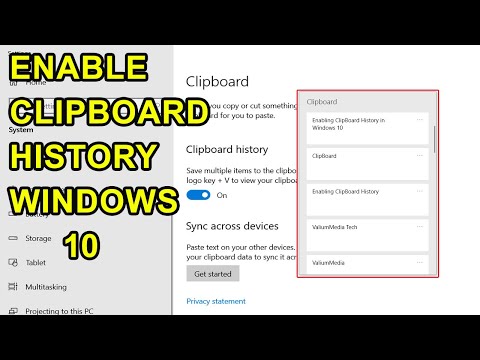le Programme d'initiés Office est maintenant disponible pour le bureau Windows à deux niveaux - Office Insider Slow et Office Insider Fast. Cela signifie que si vous êtes déjà un initié Office Insider, vous êtes par défaut intégré au programme lent Insider. Comme son nom l'indique, les mises à jour de la construction seront lentes et ne seront publiées qu'une ou deux fois par mois. Cela peut constituer une fonctionnalité intéressante pour les personnes qui souhaitent essayer de nouvelles fonctionnalités, mais des mises à jour rapides ne sont pas vraiment une chose à laquelle ils pourraient être habitués.
Niveau rapide d'initié d'Office pour Office 2016
Office Insider Fast permettra aux utilisateurs internes d’accéder plus fréquemment aux nouvelles fonctionnalités et convient parfaitement aux personnes qui aiment être les premières à tester ces nouvelles fonctionnalités. En outre, les utilisateurs doivent être à l'aise avec les versions non prises en charge et avec le fait qu'ils recevront une nouvelle version chaque semaine (version hebdomadaire). Si vous êtes déjà abonné au programme Office 2016 Insider mais souhaitez opter pour le niveau rapide, suivez les étapes décrites ci-dessous,
1. Commencez par vous assurer que la version d'Office est numérotée. 16.0.7341.2021sinon, veuillez mettre à jour le build mentionné.
2. Ouvrez n’importe quelle application Office et cliquez sur Fichier> Compte> Office Insider> Changer le niveau.

3. Après avoir sélectionné Insider Fast en tant que votre niveau, acceptez les conditions d'utilisation et cliquez sur D'ACCORD.
4. L’étape précédente devrait vous mettre à jour avec la version 16.0.7329.1000. Vous pouvez vérifier la version en allant sur Fichier> Compte puis affichez le numéro de version sous l'en-tête Mises à jour Office.
Comment adhérer au programme Office Insider
Si vous n'êtes pas déjà un initié Office et êtes intéressé à rejoindre le programme, suivez les étapes décrites ci-dessous,
1. Rejoignez le programme ici.
2. Ouvrir Mon compte page, et dans la version, list choisit soit Office Insider-32-bit / Office Insider-64-bit, puis l’installe.
3. Après l’installation, vous exécuterez la construction lente avec la version, 16.0.7341.2021 et via cette version, vous pouvez répéter les étapes décrites dans la première section pour passer au niveau Rapide.
En outre, Microsoft vous conseille de vérifier la fonctionnalité de partage avec moi une fois que vous êtes sur la version rapide. C’est cette fonctionnalité qui vous permettra de rechercher des documents, des feuilles de calcul et des présentations partagées par d’autres utilisateurs via OneDrive, OneDrive for Business ou même SharePoint Online.
Lire la suite: Comment rejoindre le programme de prévisualisation des premières applications de Microsoft.